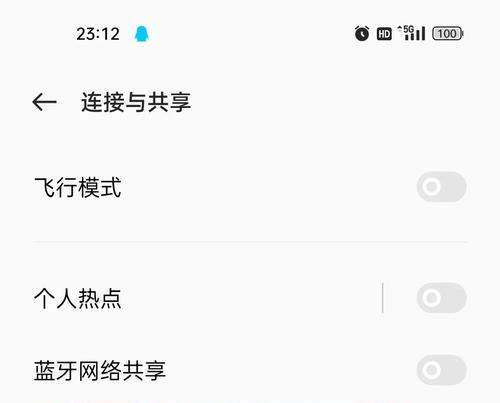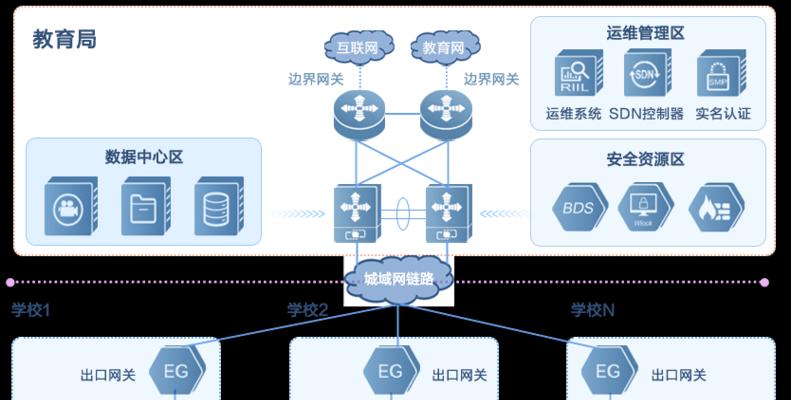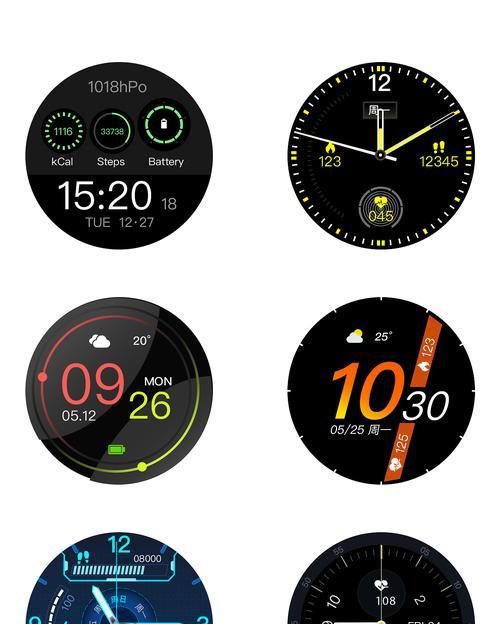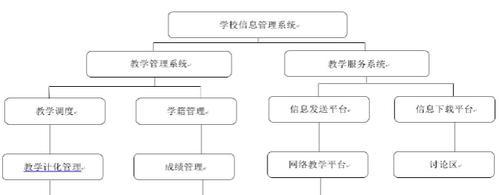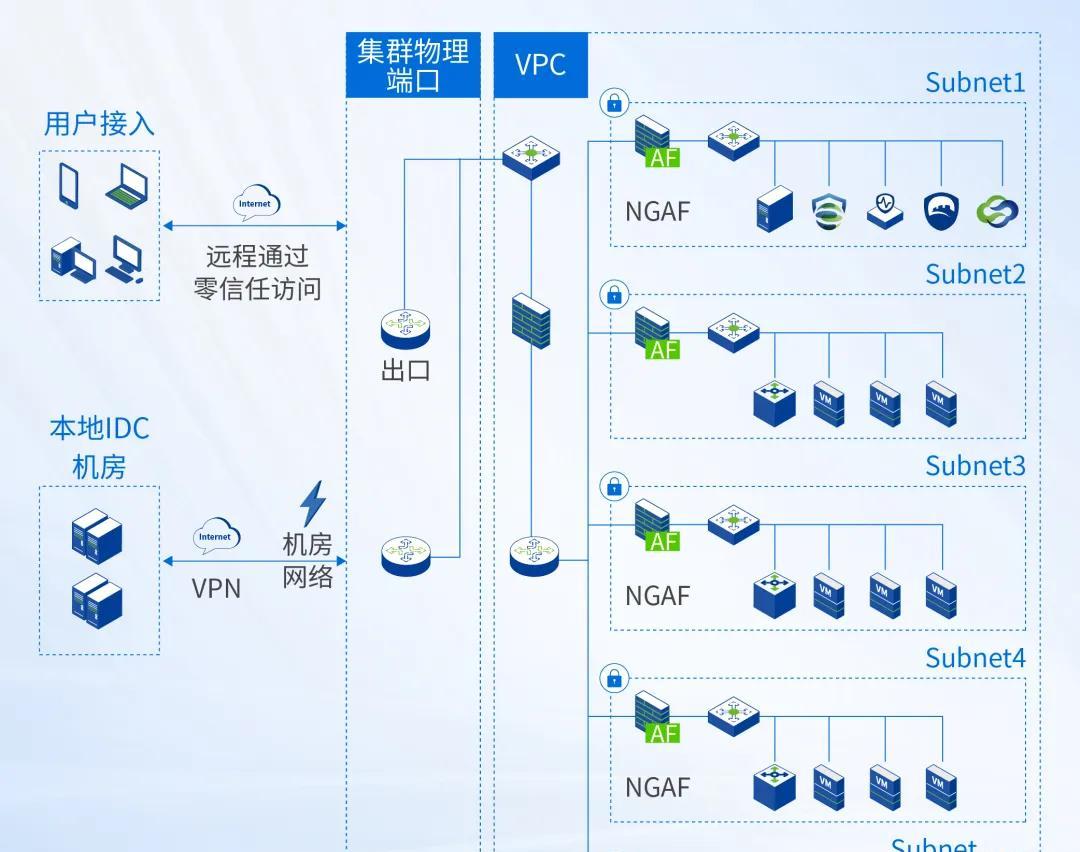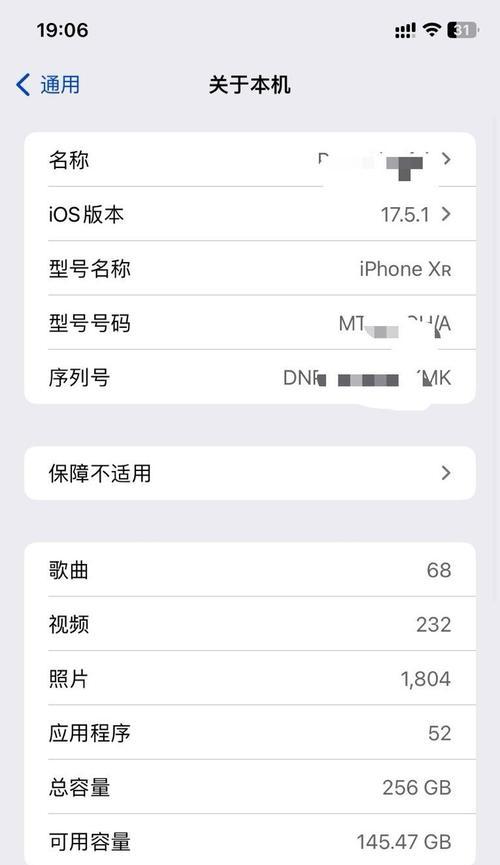共享网络无线密码设置步骤是什么?
- 数码百科
- 2025-08-05
- 4
在这个数字化和移动互联网高度发达的时代,无线网络已经成为了我们日常生活中不可或缺的一部分。为了便利家人、朋友或者同事之间共享网络,设置无线密码是必需的一环。本文将为您详细介绍如何设置共享网络的无线密码,确保您能够轻松掌握这一基本技能。
如何设置共享网络无线密码
1.进入路由器的管理界面
您需要一台连入当前网络的设备,无论是电脑还是智能手机,接下来的步骤基本一致。打开您的设备,并连接到您想要设置无线密码的路由器。
然后在浏览器地址栏输入路由器的IP地址。不同品牌的路由器可能有不同的IP地址,常见的如192.168.1.1或者192.168.0.1。如果您不确定,可以参考路由器的说明书或查看路由器底部的标签。
打开地址后,通常需要输入用户名和密码。默认的登录信息一般也会在路由器的说明书或底部标签上找到。
2.寻找无线网络设置
登录成功后,进入路由器的管理界面。在界面上寻找“无线设置”、“无线网络”或者类似字样的菜单项。点击进入。
3.设置无线网络名称(SSID)
在无线设置页面中,您会看到“无线网络名称”或SSID的设置选项。SSID相当于您的无线网络名字,建议设置一个简单易记且不包含个人信息的名称,以确保网络安全。
4.设置无线网络密码
紧接着SSID设置项的下方就是无线密码的设置。在这里输入您希望设置的密码。密码设置需要遵循一定的安全规范,通常由8位以上字符组成,包括大写字母、小写字母、数字和特殊符号的组合。
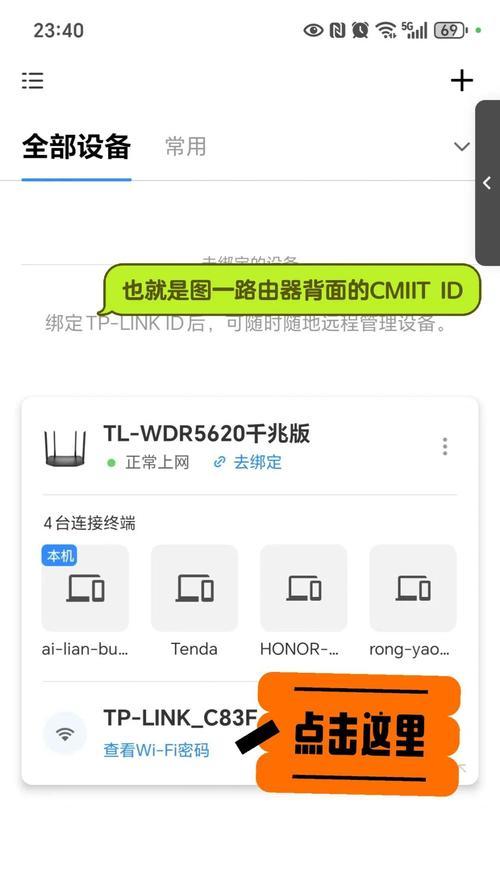
5.保存设置
输入完密码之后,不要忘记保存您的设置。在大多数路由器的管理界面中,都会有“保存”、“应用”或者“重启路由器”等选项,点击这些按钮即可完成无线密码的设置。
6.重启路由器(可选)
为了确保设置生效,部分路由器可能需要重启。重启过程可能需要几分钟的时间,在此期间路由器会暂时失去服务,请耐心等待。
7.测试设置是否成功
完成以上步骤后,您可以使用其他设备尝试连接新设置的无线网络,确保设置成功且网络可以正常使用。

常见问题与实用技巧
忘记密码怎么办?如果您忘记了设置的无线密码,可以查看是否有路由器上的标签,或在管理界面中查看或恢复出厂设置。
密码强度如何提升?密码强度越高安全性越好,建议使用超过12位的复杂组合,并定期更换。
使用WiFi万能钥匙安全吗?使用第三方应用来获取未加密的WiFi密码可能存在安全隐患,建议尽量避免使用,并保持自己网络的安全设置。

结语
以上便是共享网络无线密码的设置步骤。按照这些步骤操作,您就可以简单、安全地设置好自己的无线密码,享受高速、稳定的网络服务。希望本文对您有所帮助,如有更多问题或需要进一步了解相关知识,欢迎继续探索。
版权声明:本文内容由互联网用户自发贡献,该文观点仅代表作者本人。本站仅提供信息存储空间服务,不拥有所有权,不承担相关法律责任。如发现本站有涉嫌抄袭侵权/违法违规的内容, 请发送邮件至 3561739510@qq.com 举报,一经查实,本站将立刻删除。!
本文链接:https://www.zhenyan.net/article-11794-1.html